في هذا المقال ، سنتعرف على طرق متعددة لإصلاح مشكلة 'يتعذر على Windows Update التحقق من وجود تحديثات'.
كيف أصلح مشكلة 'لا يمكن التحقق من وجود تحديثات'؟
لإصلاح مشكلة 'يتعذر على Windows البحث عن التحديثات' ، جرب الإصلاحات التالية:
الطريقة الأولى: إعادة تعيين خدمة Windows Update
اوقف ال ' تحديث ويندوز '، انتقل إلى مجلد Windows ، واحذف' توزيع البرمجيات 'وابدأ الخدمة مرة أخرى. يمكننا القيام بذلك باتباع التعليمات المقدمة.
الخطوة 1: افتح الخدمات
يطلق ' خدمات 'من خلال قائمة بدء التشغيل:
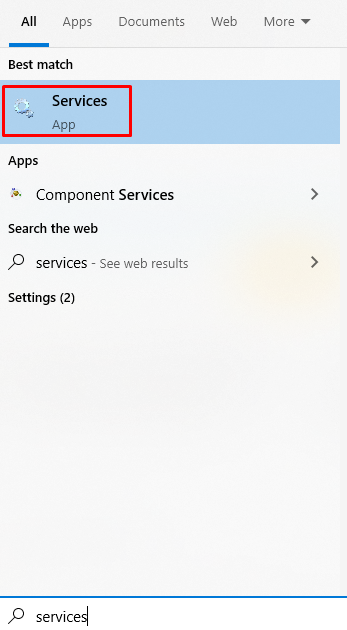
الخطوة الثانية: إيقاف الخدمة
مرر لأسفل للعثور على ' تحديث ويندوز 'الخدمة ، انقر بزر الماوس الأيمن فوقه واضغط على' قف ':
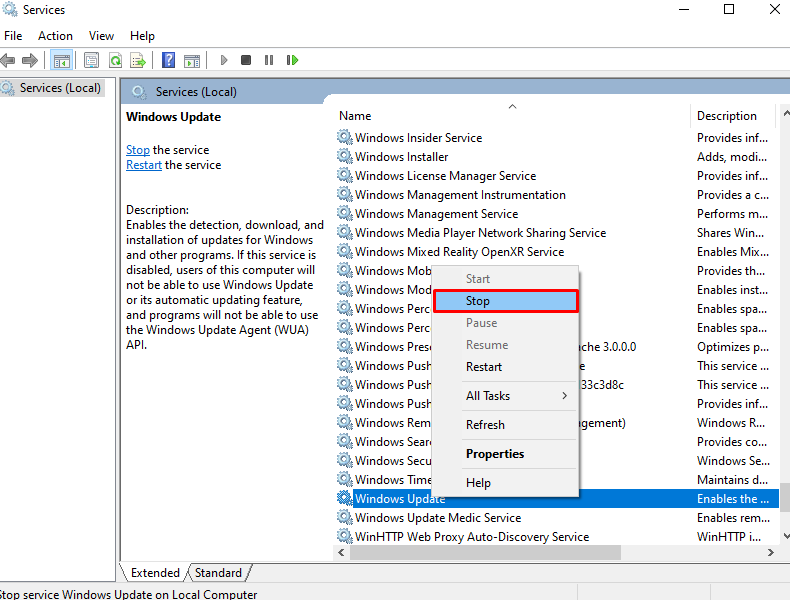
الخطوة 3: انتقل إلى مجلد 'Windows'
شق طريقك إلى ' شبابيك ' مجلد:
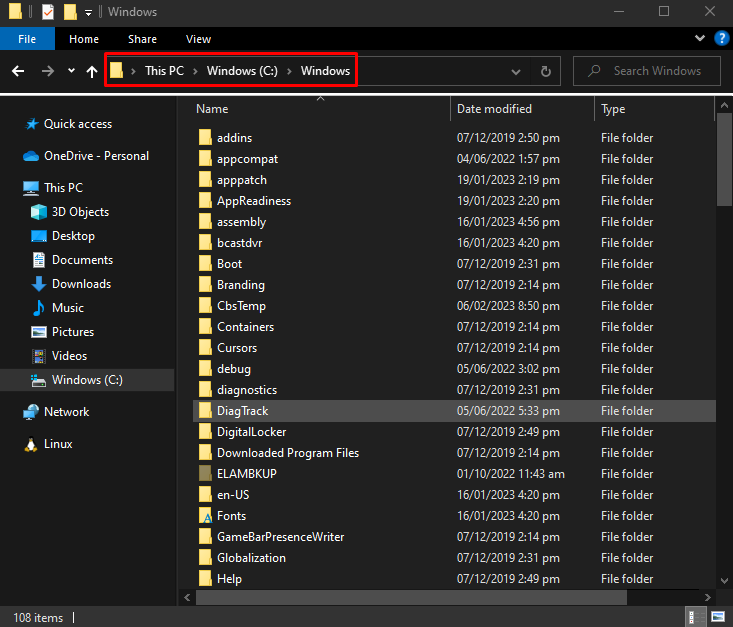
الخطوة 4: حذف مجلد 'SoftwareDistribution'
حدد موقع ' توزيع البرمجيات 'ثم احذفه عند العثور على:
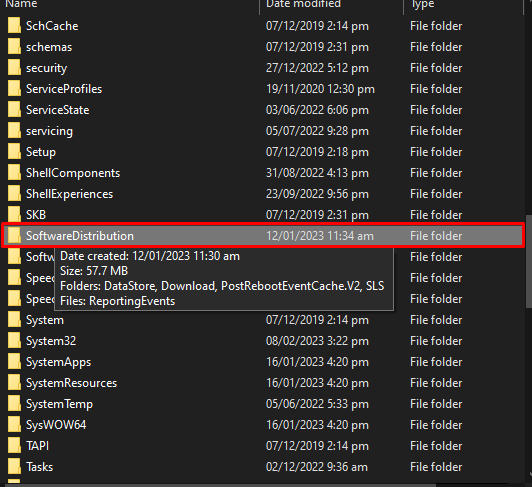
الخطوة 5: ابدأ الخدمة
الآن ، ابدأ ' تحديث ويندوز ' خدمة:
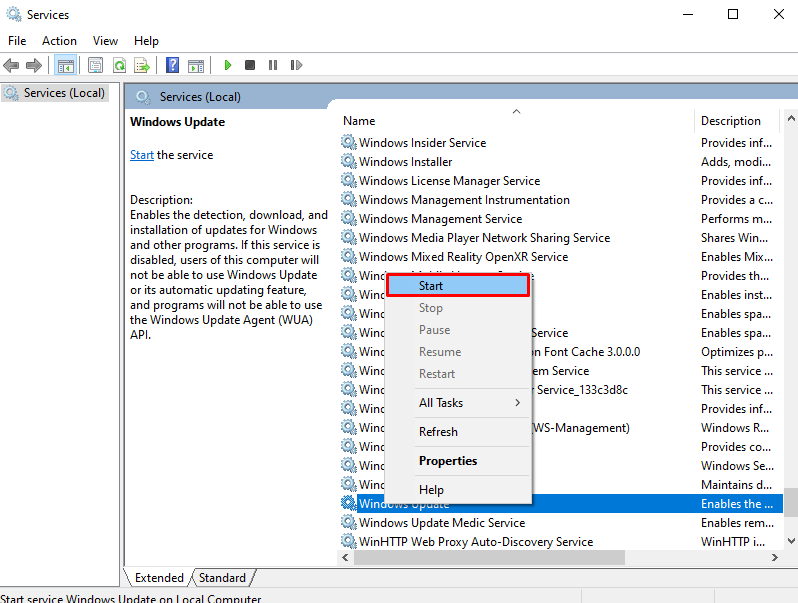
الطريقة 2: إصلاح قاعدة بيانات Windows Update
يمكننا إصلاح قاعدة بيانات Windows Update عن طريق نسخ ملف من جهاز كمبيوتر يمكنه تحديث Windows إلى الحالي. إصلاح ' قاعدة بيانات Windows Update 'باتباع الدليل المحدد.
الخطوة 1: قم بتشغيل موجه الأوامر كمسؤول
يطلق ' كمد 'كمسؤول من قائمة بدء التشغيل كما هو موضح أدناه:
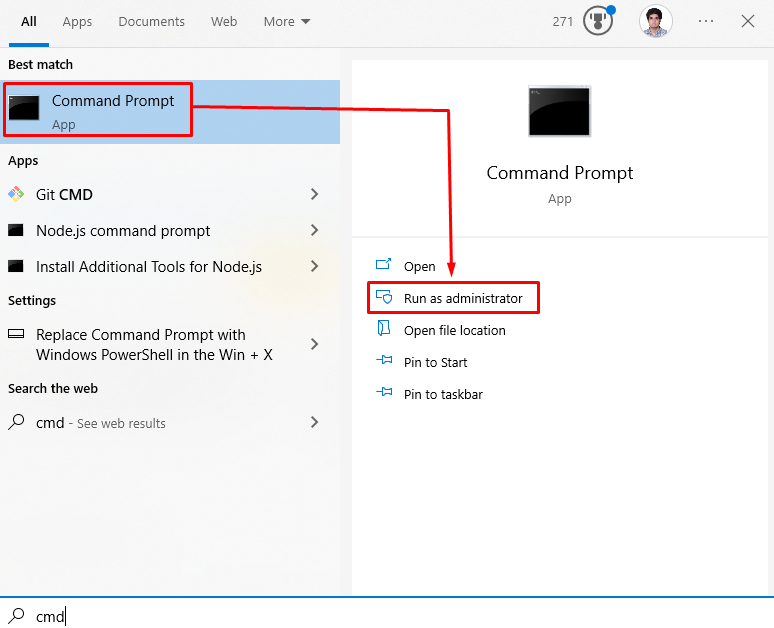
الخطوة 2: الانتقال إلى قاعدة بيانات Windows Update
قم بتشغيل الأوامر التالية بالتتابع لإيقاف خدمة تحديث Windows ' wuauserv 'وانتقل إلى مجلد قاعدة البيانات ذات الصلة:
توقف صافي wuauserv قرص مضغوط / د ٪ ويندير ٪ \ SoftwareDistribution \ DataStore \ السجلات esentutl / م .. \ DataStore.edb | findstr / أنا / ج: 'ولاية:' 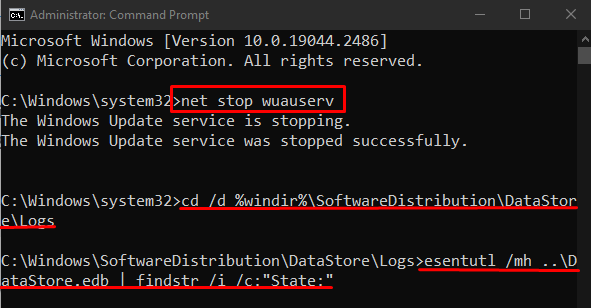
الخطوة 3: قم بإنشاء مجلد مؤقت
قم بإنشاء مجلد مؤقت وقم بتسميته ' الملفات الثابتة ':
مكدير ج: \ الملفات الثابتةالخطوة 4: افتح المجلد “System32” على جهاز كمبيوتر آخر
الآن ، على جهاز كمبيوتر يعمل بشكل مثالي ويمكنه البحث عن تحديثات ، افتح ' النظام 32 ' مجلد:
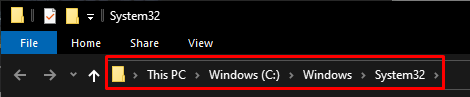
الخطوة 5: ضع الملف في مجلد 'fixedfiles'
يجد ' esent.dll 'ووضعه في' الملفات الثابتة 'مجلد أنشأته سابقًا:

الخطوة 6: إصلاح قاعدة بيانات Windows Update
ثم انسخ الملف المطلوب إلى الوجهة المحددة:
ينسخ ٪ ويندير ٪ \ system32 \ esentutl.exe ج: \ ملفات ثابتة \ 
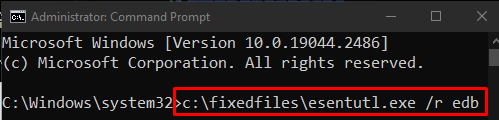
أخيرًا ، أعد تشغيل خدمة تحديث Windows:
بداية net wuauserv 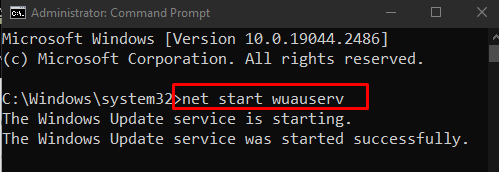
نتيجة لذلك ، سيسمح لك بالتحقق من التحديثات.
خاتمة
ال ' لا يمكن لـ Windows Update البحث عن تحديثات يمكن إصلاح المشكلة باتباع طرق مختلفة. تتضمن هذه الطرق إعادة تعيين خدمة تحديث Windows أو إصلاح قاعدة بيانات تحديث Windows. عرضت هذه المدونة طرقًا لإصلاح مشكلة تحديث Windows المذكورة.